Apri Blocco note con il prompt dei comandi
Di solito, l'esecuzione di un programma dal prompt dei comandi richiede di accedere prima alla directory dell'applicazione. I programmi di sistema di Windows, incluso Blocco note, tuttavia, funzionano da qualsiasi directory. Apri il prompt dei comandi: premi Windows-R e corri cmdo in Windows 8, premere Windows-X e seleziona Prompt dei comandi -- e digita Bloc notes per eseguire il programma. Da solo, questo comando apre Blocco note come se lo avessi caricato tramite il menu Start o la schermata Start.

Funziona anche un prompt dei comandi amministrativo, ma non è necessario.
Credito immagine: Immagine per gentile concessione di Microsoft
Per caricare un file di testo dal prompt, inserisci il suo nome, inclusa la directory e l'estensione, tra virgolette, ad esempio Blocco note "C:\Documents\File.txt". Devi includere la directory completa del file a meno che il file non si trovi nella directory corrente del prompt. Se lo è, usa semplicemente il nome e l'estensione del file tra virgolette:
Blocco note "File.txt". Facoltativamente, puoi omettere le virgolette se il nome del file non contiene spazi.Video del giorno
Consiglio
- Per aprire il prompt dei comandi in una directory specifica, apri la directory in Esplora file, tieni premuto Cambio, fare clic con il pulsante destro del mouse su uno spazio vuoto nella finestra, quindi scegliere Apri la finestra di comando qui.
- I comandi del prompt dei comandi non fanno distinzione tra maiuscole e minuscole - Bloc notes funziona come bloc notes.
Argomenti della riga di comando
Oltre a caricare un file, Blocco note dispone di alcuni argomenti della riga di comando per modificare il sistema di codifica e la stampa del programma.
Opzioni di codifica
Per impostazione predefinita, Blocco note rileva automaticamente il tipo di codifica utilizzata in un file di testo durante il caricamento. Per ignorare il rilevamento automatico, immettere sia /un per ANSI o /w per Unicode (UTF-16) prima del nome del file. Per esempio, Blocco note /a "C:\Documents\File.txt" apre File.txt con codifica ANSI, indipendentemente dalla codifica utilizzata durante il salvataggio del file.
Consiglio
- Il caricamento di un file utilizzando il sistema di codifica errato lo fa apparire illeggibile, ma non danneggia il file finché non si apportano modifiche e lo si salva. Di solito, è meglio non specificare un'impostazione di codifica e lasciare che Blocco note lo capisca automaticamente.
-
UTF-8-i file codificati non verranno visualizzati correttamente con l'opzione /a o /w, solo se caricati senza.
Opzioni di stampa
Stampa un file di testo direttamente dal prompt dei comandi utilizzando la stampante predefinita inserendo /P prima del nome del file: Blocco note /p "C:\Documents\File.txt".
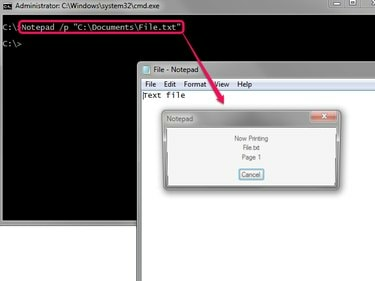
Il blocco note si chiude automaticamente dopo la stampa.
Credito immagine: Immagine per gentile concessione di Microsoft
Per utilizzare una stampante alternativa, cambia /p in /pt e inserisci il nome completo della stampante tra virgolette dopo il nome del file. Per esempio, Blocco note /pt "C:\Documents\File.txt" "InkJet Printer 1500" stampa File.txt su una stampante denominata Inkjet Printer 1500. Per una stampante di rete, indicare la sua posizione sulla rete, ad esempio "\HOSTPC\NomeStampante".
Consiglio
Controllare l'elenco delle stampanti installate nel Pannello di controllo Dispositivi e stampanti per trovare il nome di una stampante. Apri il pannello direttamente dal prompt dei comandi correndo Stampanti di controllo.




